Na tym etapie przedstawię ci w jaki sposób zbudować prosty serwer HTTP na Arduino z wykorzystaniem WiFiNINA. Pełną dokumentację i możliwości możesz zobaczyć na stronie producenta biblioteki.
Zadanie
Stwórz serwer http na Arduino z wykorzystaniem biblioteki WiFiNINA. Serwer powinien wyświetlać jakieś dane (np. z czujnika temperatury) i obsługiwać zapytania (np. gaszące i zapalające diodę led) .
Do zbudowania użyję:
- Diodę Led
- Rezystor 56Ω
- Czujnik BMP180
- Arduino MKR1010 wifi
Schemat połączenia:
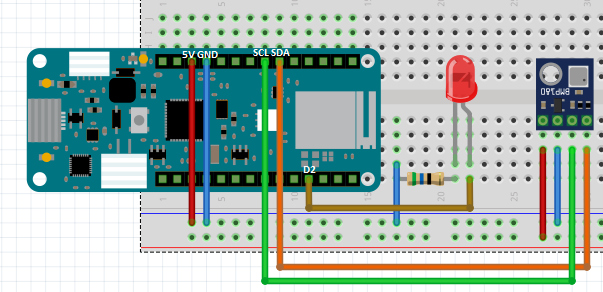
Kod programu:
#include <WiFiNINA.h>
#include <Wire.h>
#include <Adafruit_BMP085.h>
char ssid[] = "Siec"; // SSID Twojej sieci WiFi
char pass[] = "Haslo"; // Hasło Twojej sieci WiFi
int status = WL_IDLE_STATUS; // status połączenia
WiFiServer server(80); // Port serwera
Adafruit_BMP085 bmp; // Definicja zmiennej bmp
float temp = 0; // Zmienna przechowująca temperaturę
WiFiClient client = server.available();
int ledPin = 2; // Pin diody led
void setup() {
Serial.begin(9600);
pinMode(ledPin, OUTPUT);
while (!Serial);
bmp.begin(); // Rozpoczęcie pracy czujnika bmp
enable_WiFi();
connect_WiFi();
server.begin();
printWifiStatus();
}
void loop() {
client = server.available(); // Pobiera dane klienta połączonego
if (client) {
temp = bmp.readTemperature(); // Pobranie temperatury i przypisanie do zmiennej temp
printWEB();
}
}
void printWifiStatus() {
// Wyświetl identyfikator SSID sieci, do której jesteś podłączony:
Serial.print("SSID: ");
Serial.println(WiFi.SSID());
// Wyświetl adres IP adres:
IPAddress ip = WiFi.localIP();
Serial.print("IP Adres: ");
Serial.println(ip);
// Wyświetl siłę sygnału:
long rssi = WiFi.RSSI();
Serial.print("Sila sygnalu (RSSI):");
Serial.print(rssi);
Serial.println(" dBm");
Serial.print("Aby wyswietlic strone otworz http://");
Serial.println(ip);
}
void enable_WiFi() {
// Sprawdź moduł WiFi:
if (WiFi.status() == WL_NO_MODULE) {
Serial.println("Komunikacja z modułem WiFi sie nie powiodła!");
// Nie kontynuuj
while (true);
}
// Sprawdź wersje
String fv = WiFi.firmwareVersion();
if (fv < "1.0.0") {
Serial.println("Zaktualizuj oprogramowanie");
}
}
void connect_WiFi() {
// Próba połączenia z siecią Wi-Fi:
while (status != WL_CONNECTED) {
Serial.print("Proba połaczenia z SSID: ");
Serial.println(ssid);
// Połącz się z siecią WPA/WPA2. Zmień tę linię, jeśli używasz sieci otwartej lub WEP:
status = WiFi.begin(ssid, pass);
// Poczekaj 10 sekund na połączenie:
delay(10000);
}
}
void printWEB() {
if (client) { // Jeśli klient wykona zapytanie GET
Serial.println("Nowy klient"); // Wyświetl wiadomość z portu szeregowego
// Utwórz ciąg do przechowywania danych przychodzących od klienta
String currentLine = "";
while (client.connected()) { // Pętla, gdy klient jest podłączony
if (client.available()) { // Czy są bajty do odczytania z klienta,
char c = client.read(); // Przeczytaj bajt do zmiennej c
Serial.write(c); // Wyświetl go na monitorze szeregowym;
if (c == '\n') { // Jeśli bajt jest znakiem nowej linii
// Jeśli bieżąca linia jest pusta, otrzymasz dwa znaki nowej linii z rzędu.
// Co oznacza koniec żądania HTTP klienta, więc wyślij odpowiedź:
if (currentLine.length() == 0) {
// Nagłówki HTTP zawsze zaczynają się od kodu odpowiedzi (np. HTTP/1.1 200 OK)
// i typ treści aby klient wiedział co nadchodzi. Następnie pusta linia:
client.println("HTTP/1.1 200 OK");
client.println("Content-type:text/html");
client.println();
// Utwórz dwa przyciski
client.print("Kliknij <a href=\"/On\">TU</a> Aby zapalic diode led<br>");
client.print("Kliknij <a href=\"/Off\">TU</a> Aby zgasic diode led<br><br>");
// Wyświetl temperaturę
client.print("Temperatura w pomieszczeniu: ");
client.print(temp);
client.print(" *C");
// Odpowiedź HTTP kończy się kolejną pustą linią:
client.println();
// wyjdz z pętli while
break;
}
else { // Jeśli masz znak nowej linii, wyczyść bieżący wiersz:
currentLine = "";
}
}
else if (c != '\r') { // Jeśli masz cokolwiek innego niż znak r,
currentLine += c; // Dodaj go na koniec bieżącej linii
}
if (currentLine.endsWith("GET /On")) {
digitalWrite(ledPin, HIGH); // Zapal diodę
}
if (currentLine.endsWith("GET /Off")) {
digitalWrite(ledPin, LOW); // Zgaś diodę
}
}
}
// Zamknij połączenie:
client.stop();
Serial.println("klient rozłaczony");
}
}
Po wgraniu programu obserwujemy monitor portu szeregowego, gdzie będą się wyświetlać komunikaty z naszej płytki. Pierwszym komunikatem jest próba połączenia się do sieci. Gdy już połączenie zostanie poprawnie nawiązane to dostaniemy informacje na temat połączenia i przydzielonego adresu ip przez router.
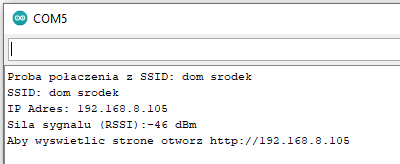
Otwierając stronę otrzymujemy okno, w którym mamy dwa przyciski i informację o temperaturze w pomieszczeniu:
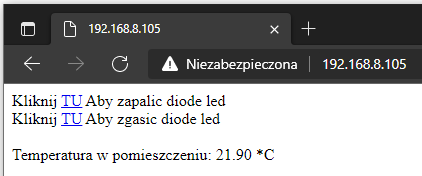
Dostajemy również informacje w monitorze portu szeregowego o nawiązaniu nowego połączenia przez klienta, któremu zwróciliśmy stronę.
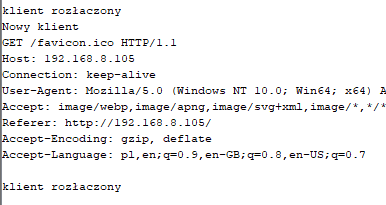
Klikając w przyciski klient (przeglądarka w naszym przypadku) wysyła zapytania GET do serwera. Poniżej możemy zobaczyć zapytanie zapalające diodę led, w którym otrzymaliśmy w zwrocie stronę html:
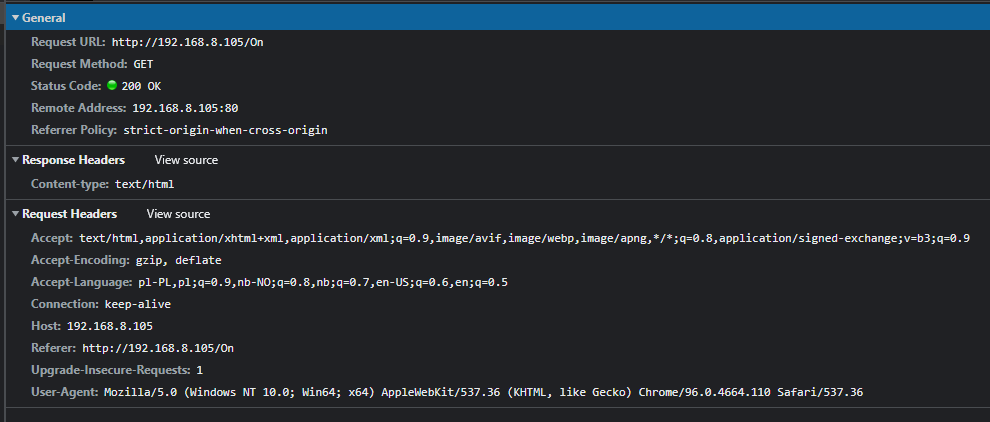
W ten oto sposób stworzyliśmy prosty serwer obsługujący zapytania dla zapalania i gaszenia diody led. Informacje o temperaturze są aktualizowane po przeładowaniu strony.
